google浏览器下载任务列表空白的解决方案
来源:
浏览器大全网
发布时间:2025年07月16日 11:24:33
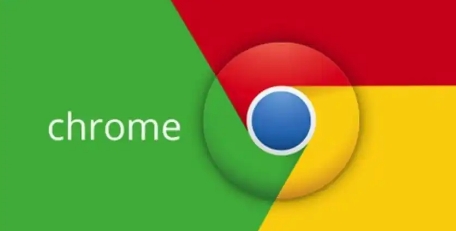
一、基础排查与操作
1. 检查网络连接状态:打开其他网页测试加载速度→右键点击网络图标进入设置→运行“网络重置”功能→重启路由器并重新连接Wi-Fi(确保下载过程中不断网)。
2. 刷新下载管理页面:按`F5`键或点击浏览器右上角的刷新按钮→重新加载下载页面→解决临时加载错误导致的空白问题。
3. 查看下载路径有效性:点击右上角三个点→选择“下载”或按`Ctrl+J`→检查默认保存文件夹是否存在→若路径错误则点击“更改”按钮设置新目录(如D盘新建“Downloads”文件夹)。
二、缓存与数据清理
1. 清除浏览器缓存:按`Ctrl+Shift+Delete`组合键→选择“全部时间”和“缓存的图片文件”→点击“清除数据”按钮→重启浏览器后重新尝试下载。
2. 删除临时文件:在地址栏输入`chrome://settings/`→进入“隐私和安全”→点击“清除浏览数据”→勾选“下载记录”和“Cookie”→确认清理(注意提前保存重要登录信息)。
3. 重置下载记录:在Chrome设置中找到“隐私和安全”→点击“清除浏览数据”→勾选“下载记录”并确认→清空历史任务列表。
三、插件与系统优化
1. 禁用冲突扩展程序:进入扩展管理页面(`chrome://extensions/`)→关闭广告拦截类插件(如AdBlock)→重启浏览器测试是否恢复下载列表。
2. 检查防火墙设置:在Windows控制面板中进入防火墙设置→添加Chrome至白名单→允许80和443端口通信→防止企业级防火墙拦截下载任务。
3. 关闭后台占用进程:按`Ctrl+Shift+Esc`打开任务管理器→结束多余后台进程(如云存储同步服务)→释放带宽资源给下载任务使用。
四、高级修复与调试
1. 查看开发者工具报错:按`F12`打开控制台→切换到“Console”面板→查找红色错误提示(如脚本冲突或文件损坏)→根据提示调整设置或重新安装浏览器。
2. 更新浏览器版本:点击右上角三个点→选择“帮助”→点击“关于Google Chrome”→自动检查更新并安装最新版本(修复已知BUG)。
3. 命令行参数修复:在Chrome快捷方式目标栏添加`--disable-download-protection`→手动删除`%LOCALAPPDATA%\Google\Chrome\User Data\Default\DownloadCache`文件夹→重启浏览器重置下载模块。
 下载推荐
下载推荐








